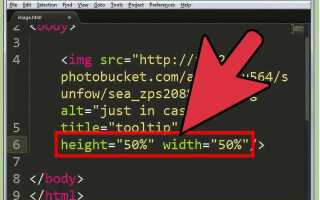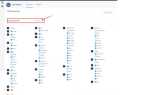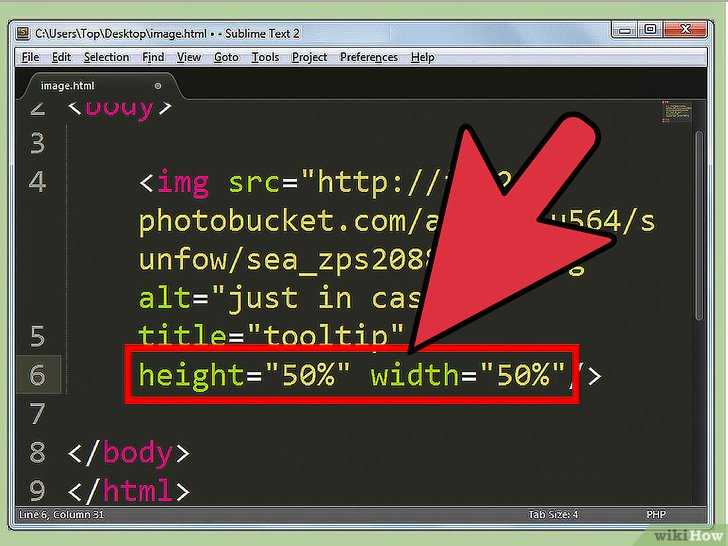
Для того чтобы вставить изображение на веб-страницу, HTML предлагает элемент <img>, который используется для отображения графических файлов. Основным атрибутом этого элемента является src, который указывает путь к изображению. Путь может быть абсолютным или относительным в зависимости от структуры вашего сайта и расположения файлов.
Простой пример вставки изображения выглядит так:
<img src=»path/to/image.jpg» alt=»Описание изображения»>
Атрибут alt не является обязательным, но крайне рекомендуется для повышения доступности и SEO. Он служит для отображения текстового описания изображения, если оно не может быть загружено, а также помогает поисковым системам индексировать содержание изображения. Это особенно важно для пользователей с ограниченными возможностями.
Обратите внимание, что использование точного пути к изображению, включая расширение файла (.jpg, .png, .gif и другие), имеет значение. Если изображение не отображается, проверьте правильность пути и наличие файла в указанной директории.
Если изображение находится в другой папке, например, в папке images, то путь будет выглядеть так:
<img src=»images/photo.jpg» alt=»Описание фотографии»>
Этот подход помогает организовать структуру файлов и делает код более удобочитаемым и масштабируемым.
Подготовка изображения для веб-страницы
Для эффективной вставки изображения на сайт важно учесть несколько аспектов: размер, формат и оптимизация. Чем легче и быстрее загрузится картинка, тем лучше для пользователя и для SEO.
Первым шагом является выбор правильного формата. Наиболее популярными являются JPEG, PNG и WebP. JPEG хорошо подходит для фотографий, так как сохраняет детали при относительно маленьком размере файла. PNG используется для изображений с прозрачностью, однако его размер может быть значительно больше, чем у JPEG. WebP – более новый формат, который обеспечивает лучшее сжатие, поддерживая как прозрачность, так и высокое качество изображения. Использование WebP может существенно уменьшить нагрузку на сайт.
Размер изображения критичен для скорости загрузки страницы. Для этого необходимо уменьшить размер файла, не теряя в качестве. Существует несколько методов сжатия: без потерь (lossless) и с потерями (lossy). Использование инструментов сжатия, таких как TinyPNG, ImageOptim или онлайн-сервисов, поможет уменьшить размер без заметного ухудшения качества.
Важно также учитывать разрешение изображения. Для веб-страниц рекомендуется использовать изображения с разрешением 72 DPI (точек на дюйм), что вполне достаточно для экрана. Изображения с более высоким разрешением не только увеличивают размер файла, но и не дают заметного улучшения качества на экранах пользователей.
При подготовке изображения для адаптивного дизайна учитывайте различные размеры экранов. Создание нескольких версий изображения для разных разрешений экрана помогает обеспечить качественную загрузку на мобильных устройствах и десктопах.
Кроме того, стоит не забывать об атрибуте alt для изображений. Он не только помогает в SEO, но и обеспечивает доступность для людей с ограниченными возможностями. Описание должно быть коротким, но точным, и объяснять, что изображено на картинке.
Также рекомендуется оптимизировать изображения для правильного отображения в разных браузерах. Использование формата WebP наряду с JPEG и PNG в теге <picture> позволяет автоматически подбирать лучший формат для конкретного устройства.
Использование тега для вставки изображения
Тег <img> используется для вставки изображений на веб-страницу. Он не имеет закрывающего тега и требует обязательного атрибута src, который указывает путь к изображению. Этот путь может быть относительным или абсолютным.
Атрибут alt важен для доступности и SEO. Он описывает изображение для пользователей с ограниченными возможностями, а также отображается, если изображение не может быть загружено.
Для контроля размера изображения используют атрибуты width и height, которые задают размеры в пикселях. Рекомендуется указывать оба атрибута, чтобы предотвратить смещение страницы при загрузке изображения.
Если необходимо выровнять изображение на странице, можно использовать атрибут align, который поддерживает такие значения как left, right, и center. Однако, для точной настройки выравнивания и других параметров лучше использовать CSS.
Тег <img> также поддерживает атрибут loading, который позволяет отложить загрузку изображений, не попадающих в область видимости пользователя. Это улучшает производительность страницы, особенно при наличии множества изображений.
Пример правильного использования тега для вставки изображения:
<img src="images/photo.jpg" alt="Пример изображения" width="600" height="400" loading="lazy">
Необходимо учитывать, что для использования изображений с внешних источников нужно проверять их авторские права и учитывать возможные проблемы с производительностью, если изображения большого размера загружаются с удаленных серверов.
Указание пути к изображению: относительные и абсолютные ссылки
Путь к изображению в HTML может быть указан двумя основными способами: относительным и абсолютным. Каждый из них имеет свои особенности и области применения.
Относительный путь указывает местоположение изображения относительно текущего местоположения HTML-документа. Это позволяет переносить весь сайт на другой сервер без изменения ссылок на изображения, если структура каталогов остается одинаковой.
- Пример: если HTML-файл и изображение находятся в одной папке, путь будет таким:
image.jpg. - Если изображение находится в подпапке, указывается путь с учётом вложенности:
images/photo.jpg. - Для выхода на уровень выше используется
../:../images/photo.jpg.
Абсолютный путь содержит полный адрес файла, начиная с корня веб-сервера или файловой системы. Это позволяет обратиться к ресурсу независимо от того, где находится сам HTML-документ.
- Пример:
https://www.example.com/images/photo.jpg. - Абсолютные пути также могут указывать на локальные ресурсы, начиная с корня системы, например:
C:/images/photo.jpg.
Рекомендации:
- Используйте относительные пути для обеспечения гибкости и возможности переноса проекта.
- Абсолютные пути удобны при ссылке на ресурсы, которые не зависят от структуры папок на сервере, например, на внешние изображения.
- Не используйте абсолютные пути с локальными ссылками, если сайт будет размещен на сервере, так как они не будут работать для других пользователей.
Определение правильного пути зависит от структуры проекта и цели использования изображений. Всегда учитывайте, как будет развиваться ваш сайт, и выбирайте путь, который обеспечит наибольшую гибкость.
Как добавить альтернативный текст (alt) к изображению
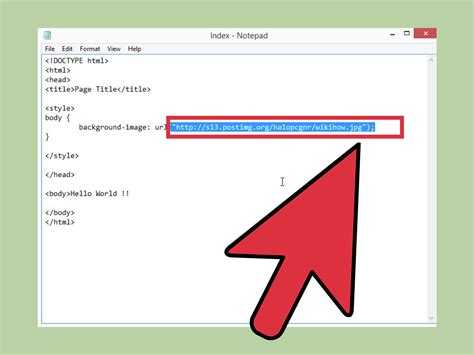
Правильное использование alt помогает улучшить доступность сайта и SEO. Вот несколько рекомендаций, как грамотно добавить альтернативный текст к изображениям:
- Будьте краткими, но информативными: описание должно быть четким, но не излишне длинным. Обычно достаточно 1–2 предложения.
- Избегайте использования слов «изображение» или «картинка»: описание должно быть направлено на объяснение содержания изображения, а не на то, что оно является изображением.
- Опишите контекст: если изображение несет смысловую нагрузку (например, логотип, график, иллюстрация), акцентируйте внимание на том, что именно изображено, а не на внешних деталях.
- Для декоративных изображений: если изображение чисто декоративное и не несет полезной информации, используйте пустое значение alt=»» для его скрытия от инструментов доступности.
- Избегайте избыточности: не повторяйте уже упомянутую информацию. Например, если в тексте уже указано, что на изображении находится человек с собакой, не стоит дублировать это в alt.
Пример корректного использования:
- Изображение с логотипом компании:
alt="Логотип компании XYZ, символизирующий инновации в технологиях" - График с данными:
alt="График роста прибыли компании за последние 5 лет" - Декоративное изображение:
alt=""(оставьте пустое значение)
Правильное описание изображений – это не только полезность для пользователей, но и важный фактор для поисковых систем, который влияет на видимость вашего сайта в результатах поиска.
Настройка размеров изображения через атрибуты width и height
Для точной настройки размеров изображения в HTML используются атрибуты width и height. Эти атрибуты задают размеры изображения в пикселях, обеспечивая контроль над его отображением на странице.
Атрибут width определяет ширину изображения, а height – его высоту. Например, для изображения с шириной 600 пикселей и высотой 400 пикселей можно использовать следующий код:
<img src="image.jpg" width="600" height="400">
Важно: при изменении размеров изображения через атрибуты, браузер автоматически адаптирует его, сохраняя пропорции, если оба атрибута заданы, но могут возникнуть искажения, если только один из атрибутов указан.
Если необходимо сохранить исходные пропорции изображения, можно указать только один из атрибутов – либо ширину, либо высоту. Второй параметр будет вычислен автоматически. Например, для изменения только ширины изображения:
<img src="image.jpg" width="600">
Задание фиксированных размеров через атрибуты width и height может быть полезным для уменьшения времени загрузки страницы, так как браузер сразу знает, сколько места выделить для изображения. Однако для лучшего контроля над адаптивностью изображения и обеспечения кроссбраузерной совместимости рекомендуется использовать CSS для более гибкой настройки размеров в зависимости от устройства.
Использование CSS для стилизации изображений
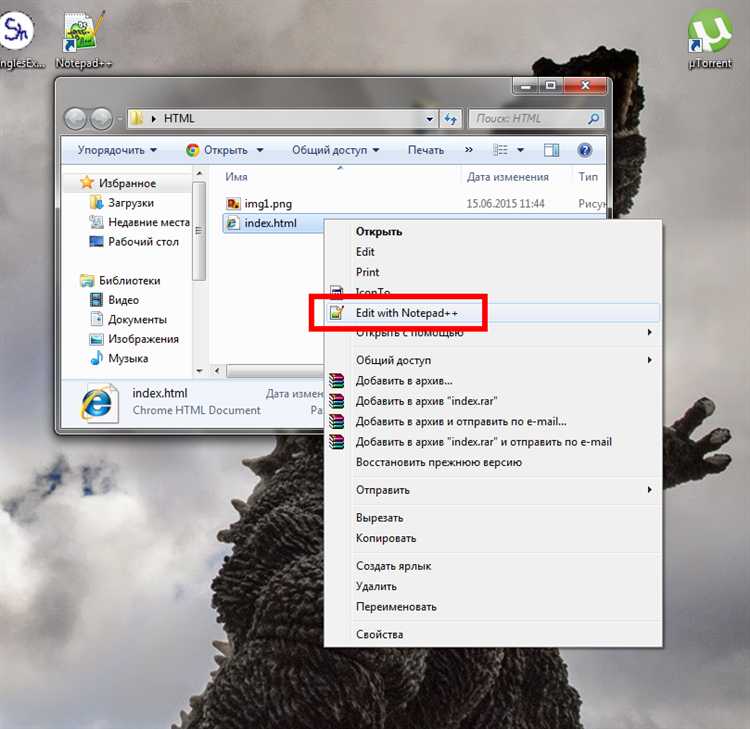
Для создания гибкой и привлекательной презентации изображений на сайте важно использовать CSS. С его помощью можно управлять размерами, положением, эффектами и даже взаимодействием с изображением.
Одним из первых инструментов для стилизации является свойство width и height. Эти свойства позволяют точно задать размеры изображения, как в пикселях, так и в процентах от родительского элемента.
Пример:
img {
width: 100%;
height: auto;
}Это позволит изображению масштабироваться в зависимости от ширины контейнера, сохраняя при этом пропорции.
Для создания округлых углов используйте свойство border-radius. Оно добавляет плавные переходы по углам изображения, что делает его более элегантным:
img {
border-radius: 10px;
}Для изменения положения изображения можно использовать object-fit, особенно в случае, если изображение не подходит по размерам к контейнеру:
img {
object-fit: cover;
}С помощью этого свойства изображение заполняет контейнер, обрезаясь по необходимости, сохраняя при этом его центральную часть.
Также полезно использовать эффект плавного изменения изображения при наведении курсора. Это можно сделать с помощью псевдокласса :hover и трансформаций:
img:hover {
transform: scale(1.1);
transition: transform 0.3s ease-in-out;
}В данном примере изображение плавно увеличивается при наведении, что добавляет интерактивности.
Если необходимо изменить контуры изображения или добавить тень, это можно сделать с помощью свойств border и box-shadow. Для тонкой границы вокруг изображения можно использовать:
img {
border: 2px solid #000;
}Для добавления тени к изображению:
img {
box-shadow: 0px 4px 6px rgba(0, 0, 0, 0.2);
}Это придаст изображению эффект объема и выделит его на фоне других элементов страницы.
Кроме того, можно использовать фильтры с помощью filter, такие как grayscale для черно-белого изображения или blur для размытия:
img {
filter: grayscale(50%);
}Таким образом, с помощью CSS можно не только подогнать изображения под нужный размер, но и добавить визуальные эффекты, улучшив общий стиль страницы.
Обеспечение адаптивности изображения на мобильных устройствах
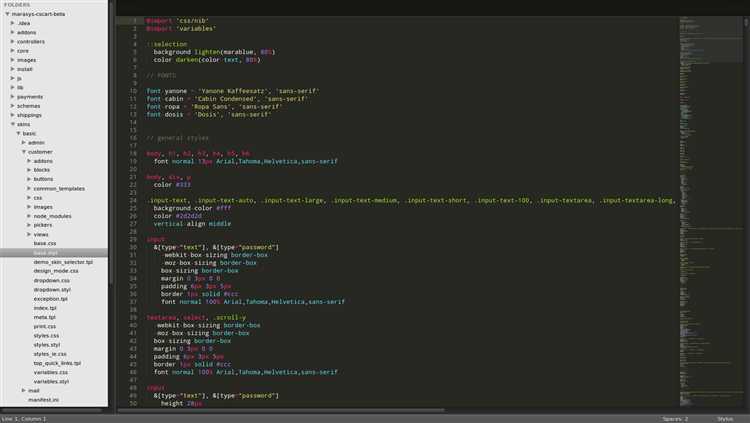
Пример:
<img src="image.jpg" srcset="image-320w.jpg 320w, image-480w.jpg 480w, image-800w.jpg 800w" sizes="(max-width: 320px) 280px, (max-width: 480px) 440px, 800px">Этот код позволяет браузеру выбирать подходящее изображение в зависимости от ширины экрана устройства, что минимизирует нагрузку и улучшает скорость загрузки страницы.
Также стоит учитывать использование атрибута picture для более точного контроля отображения изображений. Этот элемент позволяет добавить различные источники изображений для разных условий, таких как ширина экрана или тип устройства.
Пример:
<picture>
<source media="(max-width: 600px)" srcset="image-small.jpg">
<source media="(min-width: 601px)" srcset="image-large.jpg">
<img src="image-default.jpg" alt="Description">
</picture>Этот подход помогает эффективно управлять загрузкой различных версий изображений для разных устройств, оптимизируя производительность страницы.
Важно не только выбрать правильный размер изображения, но и учитывать формат. Например, использование форматов WebP или AVIF может существенно снизить вес изображений без потери качества. Эти форматы поддерживаются большинством современных браузеров и предоставляют значительные преимущества в производительности.
Не забывайте про оптимизацию изображений с помощью инструментов сжатия, чтобы уменьшить их вес без видимой потери качества. Это особенно актуально для мобильных устройств с ограниченной пропускной способностью сети.
Решение проблем с отображением изображений на веб-странице
Если изображение не загружается, проверьте его расширение. Совпадение расширения в атрибуте src и реальном файле обязательно. Например, файл «image.png» нельзя указать как «image.jpg» в src. Также важно, чтобы расширение было поддерживаемым браузером.
Другой распространенной проблемой является неправильный размер изображения. Используйте атрибуты width и height, чтобы задать фиксированные размеры, что поможет избежать искажений. Иногда изображения с большими размерами могут не загружаться на медленных соединениях, и в этом случае можно использовать атрибуты для оптимизации загрузки, например, установить ширину в процентах.
Если изображение не отображается из-за отсутствия разрешений на доступ, убедитесь, что сервер настроен правильно и файлы имеют нужные права доступа. Например, для серверов на базе Linux убедитесь, что изображения имеют права на чтение (обычно 644).
Ошибки в кодировке могут также привести к отсутствию изображения. Убедитесь, что имя файла и путь не содержат спецсимволов или пробелов. Вместо пробелов используйте символы подчеркивания или дефисы для разделения слов.
Если на странице используется несколько изображений, и некоторые из них не отображаются, проблема может заключаться в перегрузке браузера. Некоторые браузеры могут не отображать изображения, если страница содержит слишком много тяжелых элементов. В таких случаях можно использовать загрузку изображений по требованию (lazy loading), что позволит загружать их только когда они появляются на экране.
Для диагностики проблемы используйте инструменты разработчика браузера (например, вкладку «Сеть» в Chrome). Это поможет увидеть, пытается ли браузер загрузить изображение и, если нет, какую ошибку он получает.
Вопрос-ответ:
Какой тег используется для вставки изображения на страницу HTML?
Для вставки изображения используется тег ``. Это одиночный тег, который не требует закрывающего элемента. Внутри него указывается атрибут `src`, содержащий путь к файлу изображения, и атрибут `alt`, в котором задаётся текст, отображаемый в случае, если изображение не загрузилось. Пример: `
 `.
`.
Можно ли вставить изображение с другого сайта?
Да, можно. В атрибут `src` можно указать полный URL-адрес изображения, размещённого на другом сайте. Например: ` `. Но стоит учитывать, что владелец ресурса может ограничить доступ к своим изображениям для внешних сайтов — это делается через настройки сервера (например, с помощью заголовка `Access-Control-Allow-Origin`). Кроме того, если внешний ресурс недоступен, изображение не отобразится.
`. Но стоит учитывать, что владелец ресурса может ограничить доступ к своим изображениям для внешних сайтов — это делается через настройки сервера (например, с помощью заголовка `Access-Control-Allow-Origin`). Кроме того, если внешний ресурс недоступен, изображение не отобразится.
Что делать, если изображение не отображается?
Если изображение не отображается, стоит проверить несколько моментов. Во-первых, убедитесь, что путь в атрибуте `src` указан правильно — с учётом регистра символов и точного имени файла. Во-вторых, проверьте, действительно ли файл изображения находится в том месте, на которое указывает путь. Если используется абсолютный путь к изображению на внешнем сайте, возможно, источник недоступен или запрещает отображение на сторонних сайтах. Также проверьте, не забыли ли вы указать расширение файла, например `.jpg`, `.png`, `.gif` и т.д. И наконец, убедитесь, что браузер не блокирует загрузку контента по протоколу HTTP, если сайт работает через HTTPS.
Можно ли управлять размерами изображения через HTML?
Да, можно. Внутри тега `` можно задать атрибуты `width` и `height`, указав размеры в пикселях или процентах. Например: `
 `. Однако удобнее управлять размерами через CSS — это позволяет гибко настраивать отображение, адаптацию под разные экраны и соблюдать пропорции. Например: `
`. Однако удобнее управлять размерами через CSS — это позволяет гибко настраивать отображение, адаптацию под разные экраны и соблюдать пропорции. Например: ` `.
`.